
时间:2020-12-28 17:00:28 来源:www.win10xitong.com 作者:win10
我们在用win10系统遇到win10桌面用户文件夹图标不见了的情况的时候,你会怎么处理呢?如果你平时没有经常琢磨系统知识,那这次就可能不知道该如何处理了。如果你想自己来面对win10桌面用户文件夹图标不见了的情况,小编想到一个解决的方法:1.在桌面空白处右键单击,选择个性化;2.个性化设置界面点击主题就能够轻松的解决了,结合下面的图文,就可以彻底知道win10桌面用户文件夹图标不见了的操作举措。
推荐系统下载:深度系统Win10专业版
具体步骤如下:
1.在桌面空白处点击右键,选择个性化;
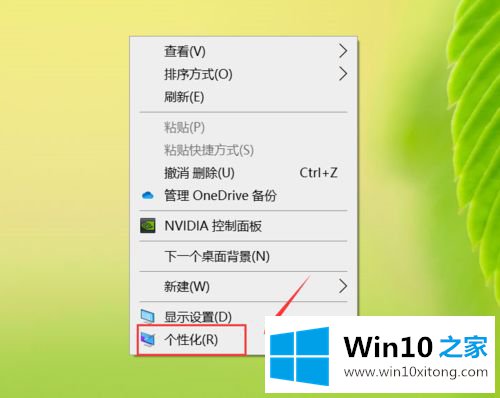
2.在个性化设置界面点击主题;
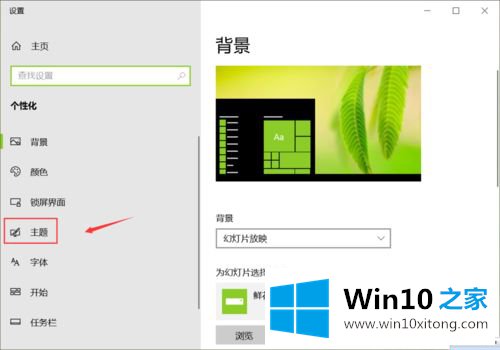
3.下拉主题右侧找到桌面图标设置;
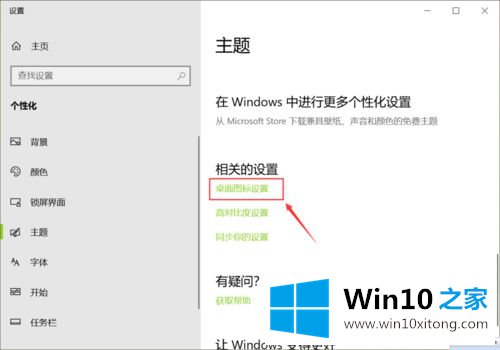
4.进入桌面图标设置,找到用户文件;

5.检查用户文件,然后单击应用按钮;
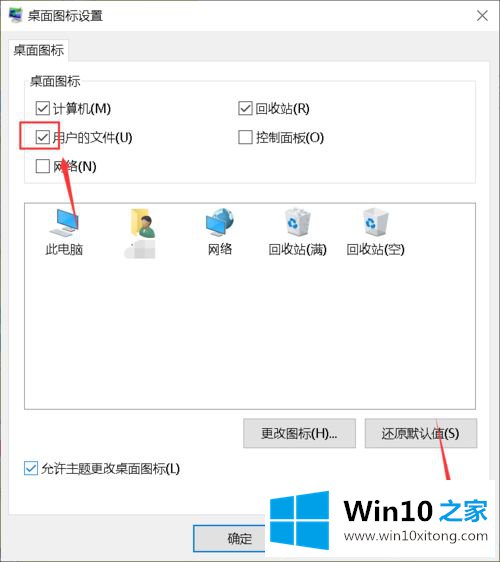
6.回到桌面,用户文件夹已经显示在桌面上。
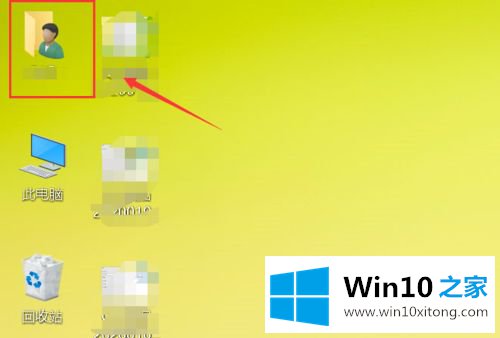
这里介绍win10桌面用户文件夹图标消失的详细解决方案。遇到同样情况的用户可以按照上述方法解决。
win10桌面用户文件夹图标不见了问题的解决办法在以上文章就非常详细讲解了,这篇文章应该会帮助大家解决这个问题,同时希望大家多多支持本站。